Photoshop給照片添加可愛的心形云彩
時(shí)間:2024-02-06 08:15作者:下載吧人氣:26
本教程的云彩效果非常經(jīng)典。制作方法也不是很復(fù)雜。重點(diǎn)是對(duì)筆刷的了解及筆刷屬性的設(shè)置。把一些常用的筆刷設(shè)置成類似云彩的效果。然后應(yīng)用到勾出的路徑上即可。
原圖

<點(diǎn)小圖查看大圖>
最終效果

1、打開原圖素材。

2、新建“圖層 1”,選擇“自由鋼筆工具”繪制路徑。
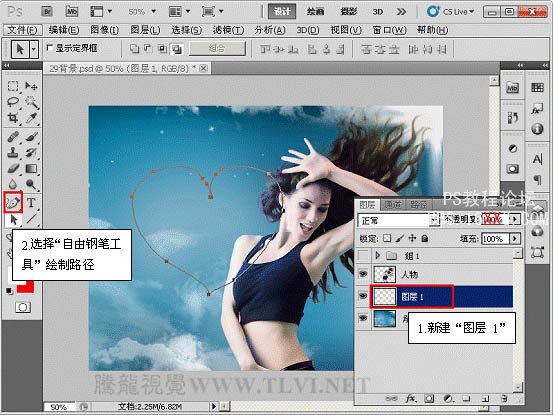
3、選擇“畫筆工具”,切換到“畫筆”面板,并對(duì)其各項(xiàng)參數(shù)進(jìn)行設(shè)置。

4、單擊“形狀動(dòng)態(tài)”項(xiàng)目,設(shè)置其各項(xiàng)參數(shù)。
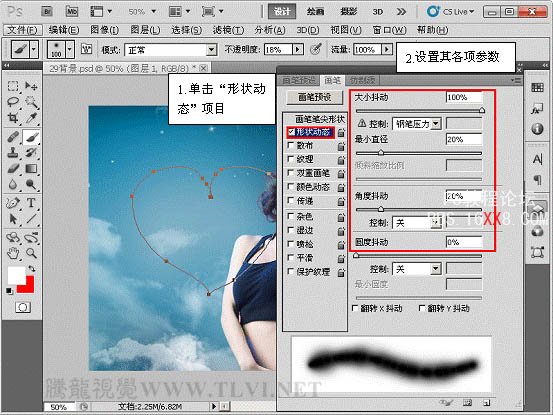
5、單擊“散布”項(xiàng)目,設(shè)置其各項(xiàng)參數(shù),并選擇“平滑”項(xiàng)目。
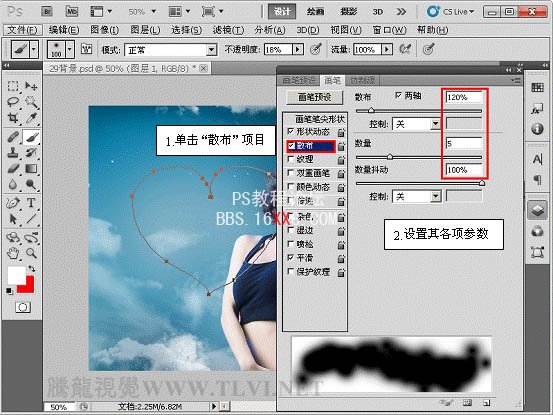
6、單擊“紋理”項(xiàng)目,設(shè)置其各項(xiàng)參數(shù)。

7、單擊“傳遞”項(xiàng)目,設(shè)置其各項(xiàng)參數(shù)。
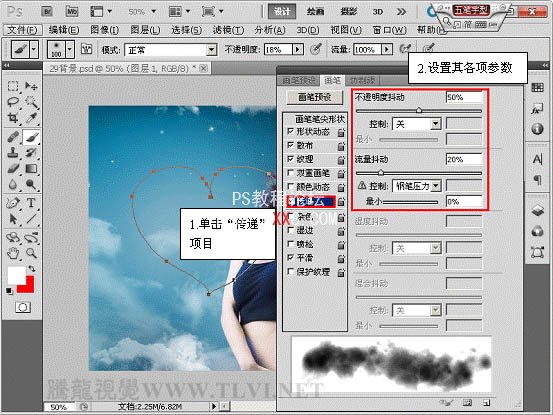
8、設(shè)置完成后,關(guān)閉“畫筆”面板,切換到“路徑”面板,并按下<Ctrl+T>組合鍵,執(zhí)行“自由變換”命令,調(diào)整路徑位置。
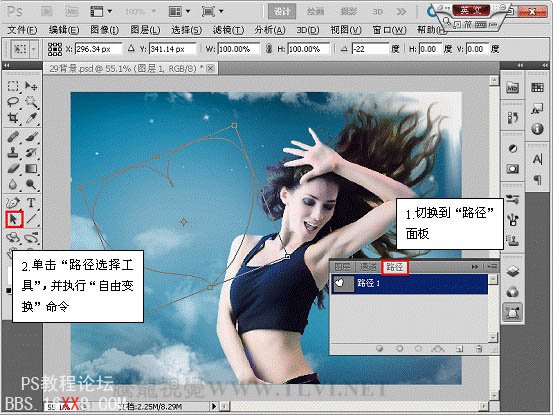
9、按下<Enter>鍵確認(rèn)操作,選擇“畫筆工具”,用設(shè)置好的畫筆為路徑描邊。
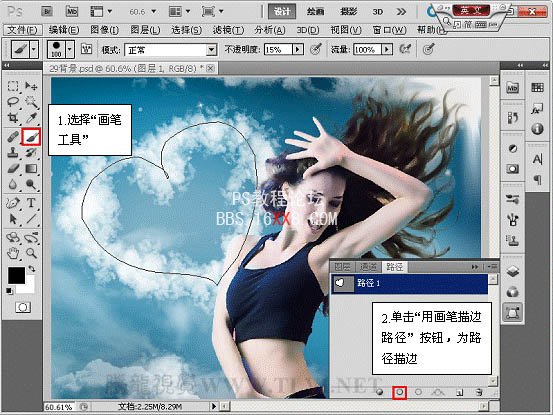
10、切換回“圖層”面板,在“人物”圖層上方新建“圖層 2”圖層,參照以上方法,繪制圖像。
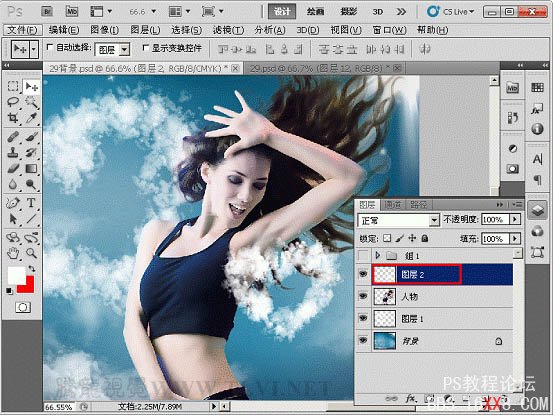
11、在“圖層 2”圖層上方新建“圖層 3”,用“畫筆工具”繪制圖像。

最后加上其它裝飾,完成最終效果。




相關(guān)推薦
相關(guān)下載
熱門閱覽
- 1ps斗轉(zhuǎn)星移合成劉亦菲到性感女戰(zhàn)士身上(10P)
- 2模糊變清晰,在PS中如何把模糊試卷變清晰
- 3ps楊冪h合成李小璐圖教程
- 4ps CS4——無法完成請(qǐng)求,因?yàn)槲募袷侥K不能解析該文件。
- 5色階工具,一招搞定照片背后的“黑場(chǎng)”“白場(chǎng)”和“曝光”
- 6ps液化濾鏡
- 7PS鼠繪奇幻的山谷美景白晝及星夜圖
- 8LR磨皮教程,如何利用lightroom快速磨皮
- 9ps調(diào)出日系美女復(fù)古的黃色調(diào)教程
- 10軟件問題,PS顯示字體有亂碼怎么辦
- 11實(shí)際操作,在PS中如何批量給圖層重命名并導(dǎo)出
- 12軟件問題,ps儲(chǔ)存文件遇到程序錯(cuò)誤不能儲(chǔ)存!
最新排行
- 1室內(nèi)人像,室內(nèi)情緒人像還能這樣調(diào)
- 2黑金風(fēng)格,打造炫酷城市黑金效果
- 3人物磨皮,用高低頻給人物進(jìn)行磨皮
- 4復(fù)古色調(diào),王家衛(wèi)式的港風(fēng)人物調(diào)色效果
- 5海報(bào)制作,制作炫酷的人物海報(bào)
- 6海報(bào)制作,制作時(shí)尚感十足的人物海報(bào)
- 7創(chuàng)意海報(bào),制作抽象的森林海報(bào)
- 8海報(bào)制作,制作超有氛圍感的黑幫人物海報(bào)
- 9碎片效果,制作文字消散創(chuàng)意海報(bào)
- 10人物海報(bào),制作漸變效果的人物封面海報(bào)
- 11文字人像,學(xué)習(xí)PS之人像文字海報(bào)制作
- 12噪點(diǎn)插畫,制作迷宮噪點(diǎn)插畫

網(wǎng)友評(píng)論